اگر شما هم عضو کاربران برنامهی xampp باشید احتمالا با مشکل کمبود حجم آپلود در زمپ مواجه شده اید. در این آموزش برای حل این مشکل و افزایش حجم آپلود در xampp روش بسیار سادهای را به شما آموزش خواهیم داد.
آموزش افزایش حجم آپلود در XAMPP
برای افزایش حجم ایمپورت SQL در نرم افزار XAMPP از phpmyadmin استفاده میکنیم. این کار با تغییرات در max_allowed_packet و افزایش زمان آپلود در فایلهای php.ini و my.ini امکان پذیر است. به یاد داشته باشید که قبل از هر گونه تفییری از فایلهای php.ini و my.ini یک نسخه پشتیبان یا بک آپ بگیرید.
گاهی اوقات لازم است که اطلاعات موجود در دیتابیس هاست را برای رفع خطا یا بررسیهای دیگر در نرم افزارهایی که برای شبیه سازی سرور وب وجود دارند، مثل نرم افزار xampp وارد نمائیم که اگر صرفا از تنظیمات پیش فرض استفاده کنیم، با پیغام خطای زیر مواجه خواهیم شد:
You probably tried to upload too large file. Please refer to documentation for ways to workaround this limit.
افزایش حجم آپلود در XAMPP
برای اعمال تغییرات درست در کدهای فایل php.ini و نیز فایل my.ini مراحل آن را شرح داده ایم. اما به این دلیل که line هر کد در نسخه ApacheFriends XAMPP version 1.7.7 است، حتما در نسخههای جدیدتر احتمال تغییر در شماره خط آن وجود دارد. پس بهتر است با استفاده از Search هر قسمت، اعداد مورد نظر خود را افزایش دهید. دقت کنید که این راهنما برای افزایش حجم ایمپورت SQL در ورود یک دیتابیس ۱۰۰Mb در نظر گرفته شده است.
چگونه حجم آپلود در XAMPP را بیشتر کنیم؟
ابتدا برای تغییر در فایل php.ini به مسیر زیر بروید:
“C:\xampp\php\php.ini”
سپس مراحل زیر را طی کنید:
مرحله یک
در این مرحله باید عددی که به صورت پیش فرض روی ۶۰ قرار گرفته را به ۶۰۰ تغییر بدهید.
line 129 in \xampp\php\php.ini: max_input_time line 131 Development Value: 60 (60 seconds) => (changed to) 600 line 132 Production Value: 60 (60 seconds) => (changed to) 600
مرحله دوم
در این مرحله باید عدد های پیش فرض را به یک عدد بالاتر به دلخواه عوض کنید. به همین سادگی
line 442 in \xampp\php\php.ini: max_execution_time => (changed to) 300 line 449 Development Value: 60 (60 seconds) => (changed to) 600 line 450 Production Value: 60 (60 seconds) => (changed to) 600
مرحله سوم
line 452 in \xampp\php\php.ini: max_input_time = 60 => (changed to) 600
مرحله چهارم
line 735 in \xampp\php\php.ini: post_max_size = 8M => (changed to) 100M
مرحله پنجم
line 886 in \xampp\php\php.ini: upload_max_filesize = 2M => (changed to) 200M
مرحله ششم
سپس برای تغییر در فایل my.ini به مسیر زیر بروید و تغییرات زیر را در این فایل ایجاد کنید:
“C:\xampp\mysql\bin\my.ini”
line 35 in \xampp\mysql\bin\my.ini: max_allowed_packet = 1M => (changed to) 20M
مرحله هفتم
line 148 in \xampp\mysql\bin\my.ini: max_allowed_packet = 16M => (changed to) 20M
مرحله هشتم
بعد از اعمال تغییرات بالا از پنل زمپ یا سرویس های ویندوز ، آپاچی و sql را ریستارت کنید یا سیستم عامل را ریستارت کنید.
ما امیدواریم که توانسته باشیم با ارائه راهحل بالا برای حل کردن این مشکل به شما کمک کرده باشیم. همچنین اگر روش دیگری برای حل این مساله دارید آن را در نظرات با ما در میان بگذارید. گروه بیست اسکریپت آرزومند موفقیت شماست.
- مشکلی دارید؟ جواب خود را در پست فروم بگیرید
- منبع : بیست اسکریپت لطفا رعایت کنید











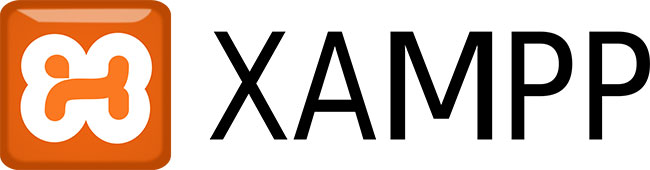























![استفاده از ویدئوی شاخص به جای تصویر شاخص [ آموزش ویدئویی ]](https://www.20script.ir/wp-content/themes/20script-v2/libs/timthumb.php?w=85&h=85&src=https://www.20script.ir/wp-content/uploads/featured-video-plus.jpg)
![دانلود نرم افزار ربات کامنت گذار در سایت ها [ آموزش ویدئویی ]](https://www.20script.ir/wp-content/themes/20script-v2/libs/timthumb.php?w=85&h=85&src=https://www.20script.ir/wp-content/uploads/comment-scraper.jpg)

![استفاده از ویدئوی شاخص به جای تصویر شاخص [ آموزش ویدئویی ]](https://www.20script.ir/wp-content/themes/20script-v2/libs/timthumb.php?w=245&h=240&src=https://www.20script.ir/wp-content/uploads/featured-video-plus.jpg)
![دانلود نرم افزار ربات کامنت گذار در سایت ها [ آموزش ویدئویی ]](https://www.20script.ir/wp-content/themes/20script-v2/libs/timthumb.php?w=245&h=240&src=https://www.20script.ir/wp-content/uploads/comment-scraper.jpg)






